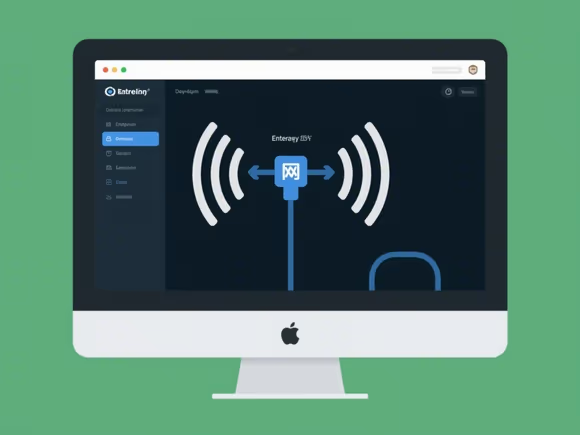一、远程控制软件(直接连接外网电脑)
1. 向日葵(Sunlogin)
- 功能:支持多平台(Windows/macOS/Linux/Android/iOS),提供远程桌面、文件传输、远程开机(需搭配硬件)、隐私屏等功能。免费版无时长限制,适合个人用户。
- 优势:国产软件,中文界面友好;支持远程摄像头、数位板映射(需付费);企业版支持集中管理和审计。
- 配置:
- 被控端:安装客户端,启用 “远程控制” 并设置访问密码。
- 主控端:输入设备识别码或账号登录,发起连接。
- 适用场景:家庭协助、远程办公、技术支持。
2. TeamViewer
- 功能:全球领先的远程控制软件,支持跨平台连接、文件传输、会议协作,内置 AI 功能(如会话摘要生成)。
- 优势:P2P 传输速度快,安全性高(端到端加密);企业版支持多设备管理和权限控制。
- 限制:免费版检测到商业用途会强制断开;个人免费版仅支持 2 台设备登录,更换设备次数有限。
- 适用场景:企业级技术支持、跨境协作。
3. AnyDesk
- 功能:轻量级远程控制工具,低延迟(支持 144 帧),适合游戏远程控制或实时操作。
- 优势:启动速度快,支持多平台;免费版无广告,无连接时长限制。
- 限制:文件传输需手动勾选功能键,部分高级功能需付费。
- 适用场景:游戏远程、开发者调试。
4. Chrome 远程桌面
- 功能:Google 推出的免费工具,通过浏览器连接远程电脑,支持 Windows/macOS/Linux。
- 优势:无需安装客户端,操作简单;支持临时访问和无人值守模式。
- 限制:画质和帧率较低,网络不稳定时延迟明显。
- 适用场景:临时远程协助、快速访问家庭电脑。
二、VPN(安全访问外网资源)
1. 企业级 VPN
- 深信服 SSL VPN:支持细粒度权限控制(如 URL 授权)、多因素认证(短信 / 硬件令牌),适合企业远程办公。
- Cisco AnyConnect:提供高可用性和安全隧道,支持 IKEv2 协议,适合复杂网络环境。
2. 个人 VPN
- Avast SecureLine VPN:支持 iOS/macOS/Windows/Android,60 天免费试用,适合解锁流媒体和加密传输。
- 闪连 VPN:覆盖 50 + 国家节点,支持 IP 定制(如独立专用 IP),适合绕过地域限制。
3. 自建 VPN
- OpenVPN:开源免费,需自行搭建服务器,适合技术用户。
- WireGuard:高效轻量,支持跨平台,配置简单。
三、内网穿透与端口映射(访问内网设备)
1. 向日葵内网穿透
- 功能:无需公网 IP,通过向日葵服务器转发流量,支持远程桌面(3389)、HTTP/HTTPS 等端口映射。
- 配置:
- 被控端:安装客户端,开启 “内网穿透”,选择映射类型(如远程桌面)。
- 主控端:通过生成的域名或动态 IP 连接。
2. ngrok
- 功能:轻量级内网穿透工具,支持 HTTP/HTTPS/TCP 协议,免费版可添加多个映射。
- 配置:
- 注册账号,下载客户端。
- 运行命令:
ngrok http 80(映射本地 80 端口)。
- 优势:无需路由器设置,适合开发者调试。
3. 蒲公英智能组网
- 功能:通过组网盒子或软件,将多台设备虚拟在同一局域网,支持跨网络访问。
- 优势:无需公网 IP,适合企业分支机构互联。
四、系统原生工具(低成本方案)
1. Windows 远程桌面(RDP)
- 配置:
- 被控端:开启 “远程桌面”(设置 > 系统 > 远程桌面),配置防火墙允许 3389 端口。
- 主控端:输入公网 IP 或域名,使用账号密码连接。
- 注意:需公网 IP 或动态域名(如花生壳);建议修改默认端口并启用双重验证。
2. macOS 屏幕共享
- 配置:
- 被控端:开启 “屏幕共享”(系统设置 > 共享),选择允许访问的用户。
- 主控端:通过 Finder 或 “屏幕共享” 应用连接。
- 优势:原生支持,画质清晰;支持 SSH 远程登录。
3. Linux SSH
- 配置:
- 被控端:安装 OpenSSH 服务器,配置防火墙允许 22 端口。
- 主控端:使用
ssh username@ip命令连接,支持密钥认证。
- 扩展:通过 X11 转发或 VNC 实现图形界面远程控制。
五、安全与性能优化建议
- 加密传输:优先选择支持端到端加密的工具(如 TeamViewer、向日葵),避免使用未加密的 VNC。
- 防火墙设置:
- Windows:通过 “高级安全防火墙” 添加入站规则,允许特定端口(如 3389、22)。
- Linux:使用
firewall-cmd或ufw命令开放端口。
- 动态 IP 处理:使用 DDNS 服务(如花生壳)绑定动态 IP,避免频繁更换连接地址。
- 权限管理:限制远程访问用户组,定期更换密码,启用多因素认证(如向日葵的微信告警)。
- 网络优化:选择支持 P2P 传输的工具(如 AnyDesk),减少服务器中转延迟。
六、选择指南
| 需求场景 | 推荐工具 | 理由 |
|---|---|---|
| 个人远程办公 / 家庭协助 | 向日葵、Chrome 远程桌面 | 免费、易用,支持跨平台 |
| 企业级技术支持 / 跨境协作 | TeamViewer、深信服 SSL VPN | 安全、功能全面,适合复杂网络环境 |
| 开发者调试 / 端口映射 | ngrok、FRP | 轻量、快速,支持临时端口转发 |
| 游戏远程控制 / 低延迟需求 | AnyDesk、ToDesk | 高帧率、低延迟,支持手柄映射 |
| 绕过地域限制 / 解锁内容 | 闪连 VPN、Avast SecureLine VPN | 全球节点,支持流媒体和 P2P |
| 低成本自建方案 | OpenVPN、WireGuard | 开源免费,适合技术用户 |
通过以上方案,您可以根据具体需求选择最适合的软件或工具,实现安全、高效的外网电脑连接。